Как выйти из Apple ID с паролем или без него
Есть несколько причин почему вам нужно выйти из своего Apple ID. Например, перед продажей или передачей вашего устройства Apple вы должны выйти из всех своих учетных записей, чтобы повысить его ценность. Кроме того, вы можете выйти из своей учетной записи, чтобы предотвратить доступ кого-либо другого к вашим данным. Если у вас есть новая учетная запись, старая учетная запись должна быть выведена из вашего устройства. В этом руководстве показаны инструкции для различных платформ.
СОДЕРЖАНИЕ СТРАНИЦЫ:
Часть 1: Как выйти из Apple ID на iPhone/iPad/Apple Watch
Как выйти из Apple ID на iPhone/iPad
Что произойдет, если вы выйдете из своего Apple ID? Вы не сможете просматривать данные, связанные с вашим Apple ID, такие как Заметки, Почта, Контакты, Календари, резервные копии iCloud, Связка ключей iCloud, Фотографии iCloud, Закладки Safari и т. д. Более того, все сервисы и подписки Apple будут недоступны, такие как Find My, App Store, iMessage, FaceTime, Apple Music, Apple TV+ и т. д.

Шаг 1. Откройте приложение Настройки приложение на вашем iPhone.
Шаг 2. Нажмите на свой профиль.
Шаг 3. Прокрутите вниз и нажмите Выход из системы .
Шаг 4. При появлении соответствующего запроса введите пароль Apple ID, чтобы отключить функцию «Локатор».
Шаг 5. Включите типы данных, которые вы хотите сохранить, и нажмите Выход из системы.
Шаг 6. Наконец, нажмите Выход из системы еще раз, чтобы подтвердить выход из Apple ID на вашем iPhone или iPad.
Как выйти из Apple ID на Apple Watch
Когда вы выходите из Apple ID на iPhone, сопряженном с вашими Apple Watch, вы автоматически выходите из учетной записи на ваших Apple Watch. Другими словами, выход из вашей учетной записи на вашем iPhone также приведет к выходу из учетной записи на ваших Apple Watch.
Как выйти из Apple ID на другом устройстве
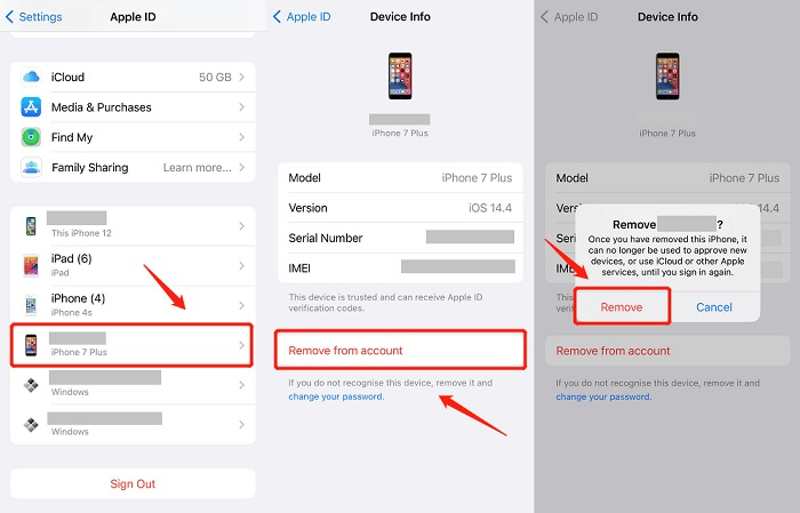
Шаг 1. Чтобы выйти из Apple ID на другом устройстве на вашем iPhone, перейдите на страницу Настройки приложение
Шаг 2. Нажмите на свой профиль.
Шаг 3. Прокрутите вниз и выберите целевое устройство.
Шаг 4. Нажмите Удалить из аккаунта .
Шаг 5. При появлении запроса коснитесь Удалить кнопку в окне оповещения.
Часть 2: Как выйти из Apple ID на Mac
Как выйти из Apple ID на Mac
Вам необходимо войти в учетную запись Apple ID, чтобы использовать службы Apple на вашем Mac и синхронизировать данные между всеми вашими продуктами Apple. Если вы хотите выйти из Apple ID на Mac, выполните следующие действия:

Шаг 1. Перейдите на сайт Apple меню и выберите Настройки системы.
Шаг 2. Нажмите свой Аккаунт Apple на боковой панели.
Шаг 3. Затем нажмите Выход из системы в нижней части.
Шаг 4. При появлении запроса введите пароль вашего Apple ID.
Шаг 5. Отметьте флажками те данные, которые вы хотите сохранить, и нажмите Сохраните копию.
Примечание: В более старой версии macOS выберите Системные настройки в Apple меню, нажмите кнопку Apple ID , перейдите в Обзори ударил Выход из системы.
Как выйти из Apple ID для другого устройства на Mac
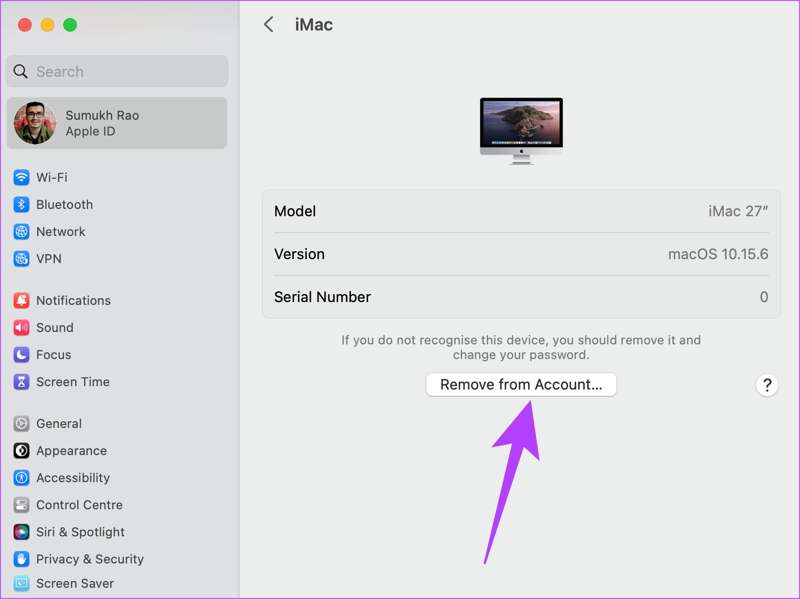
Шаг 1. Чтобы выйти из своего Apple ID на другом устройстве с вашего Mac, выберите Настройки системы в Apple .
Шаг 2. Нажмите на свой Apple ID на боковой панели.
Шаг 3. Выберите нужное устройство и нажмите кнопку Удалить из аккаунта .
Шаг 4. Наконец, нажмите Удалить для подтверждения действия.
Часть 3: Как выйти из Apple ID на ПК
Хотя ПК не входят в экосистему Apple, вам необходимо войти в свою учетную запись. Apple ID в iTunes для ПК, чтобы использовать библиотеку iTunes и другие функции. Вам необходимо выйти из Apple ID, если вы прекратите использовать эту учетную запись.
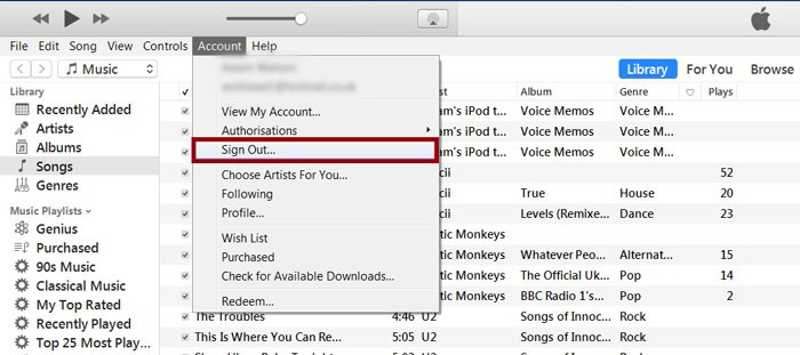
Шаг 1. Откройте последнюю версию iTunes на рабочем столе.
Шаг 2. Перейдите на сайт Аккаунт меню на верхней ленте.
Шаг 3. Нажмите Выход из системы чтобы выйти из iTunes.
Часть 4: Как выйти из Apple ID на iPhone без пароля
Когда вы выходите из своей учетной записи на iPhone или iPad, вы можете столкнуться с различными проблемами, например, кнопка выхода из Apple ID недоступна из-за ограничений или выход из Apple ID неактивен. К счастью, Разблокировка Apeaksoft iOS может помочь вам быстро решить эту проблему. Он принудительно удаляет Apple, который не позволяет вам выйти из устройства iOS. Более того, удобный дизайн делает его хорошим вариантом для обычных людей.
Лучший способ выйти из Apple ID с вашего iPhone без пароля
- Выйдите из Apple ID без пароля.
- Интегрируйте интуитивно понятный интерфейс и простую навигацию.
- Доступно для отключенных Apple ID и неработающих аккаунтов.
- Поддержка последних версий iOS и iPadOS.

Как выйти из Apple ID на вашем iPhone/iPad
Шаг 1. Подключиться к вашему устройству
Запустите лучшее программное обеспечение для удаления Apple ID, как только установите его на свой ПК. Есть еще одна версия для Mac. Подключите iPhone или iPad к ПК с помощью кабеля Lightning. Выберите Удалить Apple ID режим и нажмите Начальный кнопку после обнаружения вашего устройства.

Шаг 2. Выйти из Apple ID
Ситуация 1: Find My отключен
If Find My отключено, программное обеспечение автоматически выйдет из Apple ID на вашем устройстве.
Ситуация 2: Функция «Найти меня» включена
В iOS 11.3 или более ранней версии откройте Настройки приложение, перейдите к Общие, нажмите Сброс, и выберите Сбросить все настройки. После перезагрузки устройства программное обеспечение выполнит свою работу.
На iOS 11.4 или более поздней версии включите 2FA на вашем устройстве. Перейдите в программное обеспечение, введите 0000 и нажмите подтвердить. Проверьте информацию о вашем устройстве и нажмите Начальный для загрузки прошивки. Введите 0000 и нажмите Отпереть чтобы начать выход из Apple ID на вашем iPhone или iPad.

Заключение
В этом руководстве обсуждается как выйти из Apple ID на iPhone, iPad, Apple Watch, Mac и ПК. Вы можете следовать нашим инструкциям, чтобы избавиться от текущей учетной записи на вашем устройстве с паролем. Apeaksoft iOS Unlocker позволяет удалить Apple ID из iOS без пароля. Если у вас есть другие вопросы по этой теме, пожалуйста, не стесняйтесь писать их под этим постом.
Статьи по теме
Ознакомьтесь с 5 способами сброса настроек iPad без Apple ID, которые позволят вам сэкономить много времени на обновление вашего iPad, а также исправить множество системных ошибок.
Apple ID и iCloud — это две разные службы, доступ к которым можно получить с помощью одного и того же адреса электронной почты и пароля, но на самом деле это две учетные записи.
Ошибка Apple ID not active возникает, когда ваш Apple ID сталкивается с проблемой безопасности. Вы можете легко повторно активировать его с помощью iPhone Unlocker.
Почему мой Apple ID неактивен? Обычно это вызвано Apple ID или Screen Time. Вы можете использовать Apeaksoft iOS Unlocker или другие методы для решения этой проблемы.

